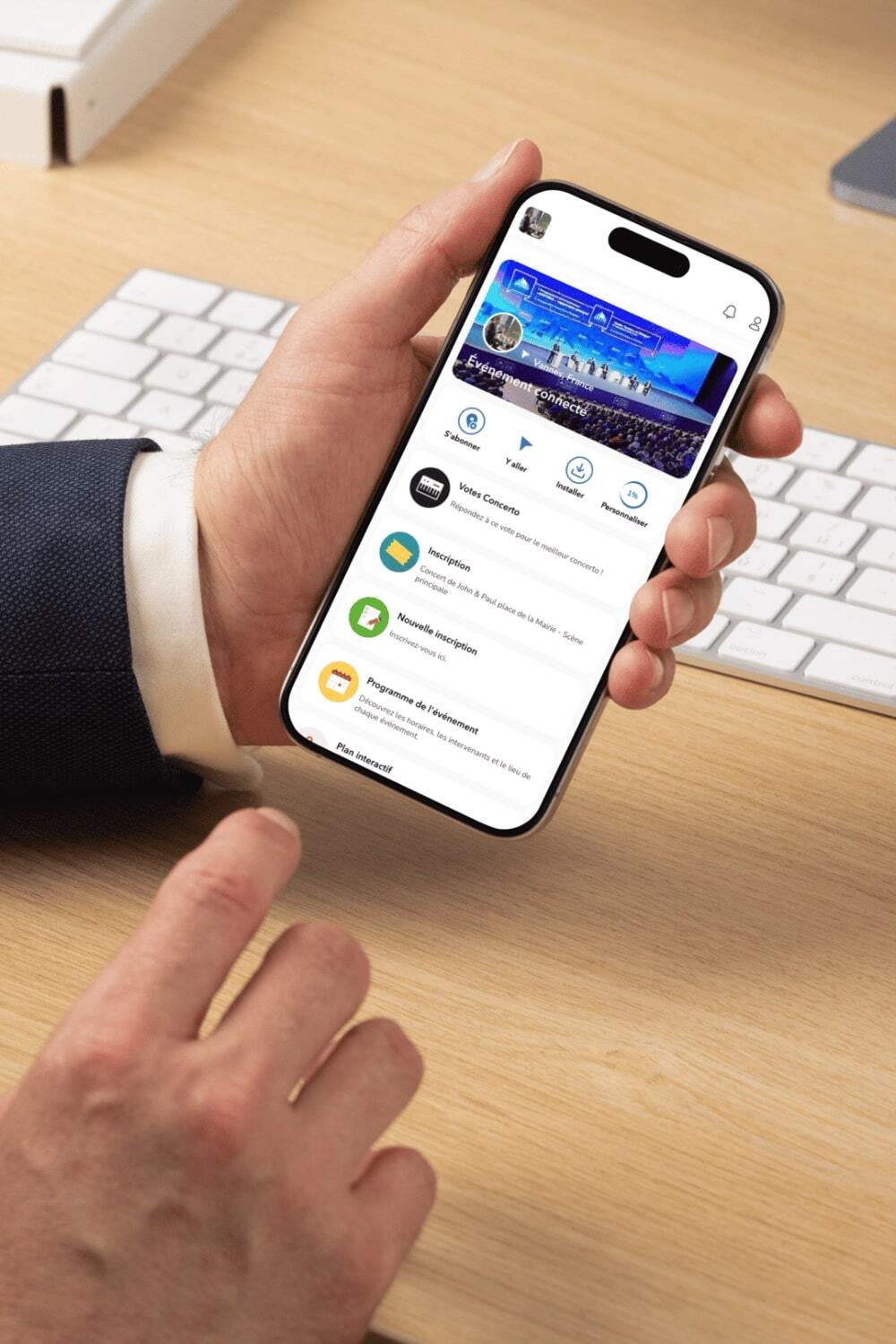
Que souhaitez-vous faire ?
(Organisateur d’événement, équipe communication, responsable d’une organisation ou structure, élu…)
(Prendre un billet, s’inscrire à un événement, télécharger ou se connecter à l’application…)
Vous pouvez rediriger l’utilisateur vers une page web grâce au module Web. Sur mobile, la page s’ouvre directement dans l’application Imagina. Sur ordinateur, la page web s’ouvre dans un nouvel onglet.
Le module page web est maintenant créé, vous pouvez le configurer.
Remarque : Vous devez copier le l’URL entier. Ex : https://imagina.com/fr/
3. Accédez à Imagina Pro.
Vous accédez à votre page.
4. Cliquez sur le module page web que vous souhaitez éditer.
Vous accédez à la page Lien web
5. Pour ajouter un lien, cliquez sur .
6. Dans le champ Lien vers la page Web, collez l’URL de la page.
Remarque : il n’est pas nécessaire d’activer les options Ouvrir dans un navigateur et Page intégrée.
7. Cliquez sur Valider.
La page web est maintenant accessible depuis l’application.
Vous pouvez effectivement partager le lien d’une vidéo. Si vous souhaitez partager une vidéo YouTube ou Viméo, nous vous conseillons de créer un module Galerie. Ce module vous permet d’intégrer directement la vidéo sur l’application.
Certaines pages web sont programmées dans un langage qui n’est pas lisible par l’application mobile Imagina. Ces pages web comprennent du javascript, des animations complexes, des visites virtuelles ou encore des web cam en temps réel. Il est conseillé de tester le lien web depuis l’application pour en vérifier la validité.
Cette option permet d’ouvrir une page web dans un navigateur externe. Elle est utile lorsque vous souhaitez rediriger les utilisateurs vers une page web dont le langage est complexe ou qui nécessite de réaliser une action.